Päivitetty toukokuun 2024: Älä enää saa virheilmoituksia ja hidasta järjestelmääsi optimointityökalumme avulla. Hanki se nyt osoitteessa linkki
- Lataa ja asenna korjaustyökalu täältä.
- Anna sen skannata tietokoneesi.
- Työkalu tulee silloin Korjaa tietokoneesi.
GoPro-kameran avulla voimme kaapata upeita videoita sukelluksesta, surffauksesta, pyöräilystä, hiihtämisestä, matkustamisesta tai muusta toiminnasta. Kun kuitenkin tuomme GoPro-videoita tietokoneellemme, televisioon, iPhoneen, iPadiin, Android-puhelimeen tai muuhun soittimeen, havaitsemme, että jotkut tai kaikki GoPro videoita ei voi toistaa oikein. Lukema voi olla nykivää tai nykivää. Näemme, että se pelaa normaalisti muutaman sekunnin ajan ja sitten jäätyy. Tai kuulemme vain äänen emmekä voi katsoa videota. Mitä tarkoittaa, että GoPro-kuvat eivät toistu? Mitä voimme tehdä näiden ongelmien ratkaisemiseksi?
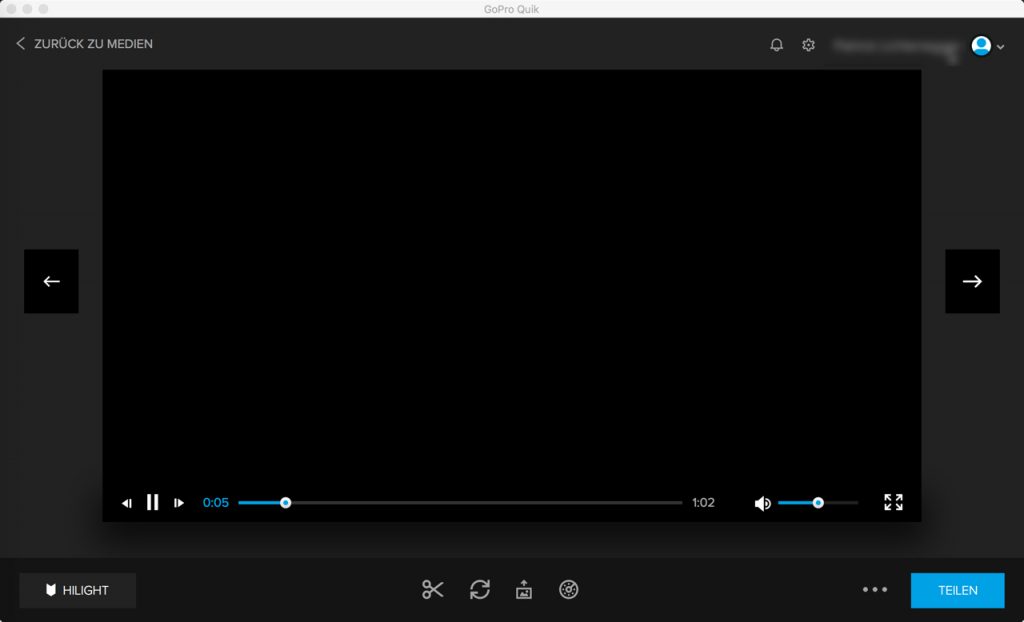
Jos et voi toistaa GoPro-videoita sujuvasti tietokoneellasi, tarkista ensin, että toistat videota suoraan GoPro-kameran SD-kortilta. Jos näin on, kopioi video SD-kortilta kiintolevylle ja yritä uudelleen. Tämä johtuu siitä, että joskus toistuva toisto johtuu toistosta SD-kortin kautta. Jos GoPro-videosi ei vieläkään toimi oikein, tässä on muutamia muita mahdollisia syitä.
Varmista, että tietokoneesi täyttää toistoa koskevat järjestelmän vähimmäisvaatimukset
Tietokoneellasi ei ehkä ole määrityksiä GoPro-videoiden toistamiseen, useimmissa tapauksissa ne eivät ole 4K-videoita, joten et voi toistaa GoPro-videoita tietokoneellasi.
- Varmista, että järjestelmäsi täyttää 4K-videotoiston vähimmäisvaatimukset:
- GPU-videomuisti: 1 Gt
- RAM: 8GB
- Tallennus: 7200 RPM HDD tai SSD
- Prosessori: Intel Xeon E5 Hexa-Core tai parempi / Intel Core i7 Quad-Core tai parempi
- Grafiikkaprosessori: Erillinen grafiikka: GeForce GTX 650 Ti tai parempi; AMD A10-7800 APU
- Integroitu grafiikka: Intel HD Graphics 5000 tai parempi; AMD Radeon HD 7000 -sarja tai parempi

Muussa tapauksessa päivitä se. Alla on muutama esimerkki 4K @ 60: sta ja 4K @ 30: sta videotoisto käyttämällä tiettyjä prosessoreita ja grafiikkasuoritimia.
Toukokuu 2024 -päivitys:
Voit nyt estää tietokoneongelmat käyttämällä tätä työkalua, kuten suojataksesi tiedostojen katoamiselta ja haittaohjelmilta. Lisäksi se on loistava tapa optimoida tietokoneesi maksimaaliseen suorituskykyyn. Ohjelma korjaa yleiset virheet, joita saattaa ilmetä Windows -järjestelmissä, helposti - et tarvitse tuntikausia vianmääritystä, kun sinulla on täydellinen ratkaisu käden ulottuvilla:
- Vaihe 1: Lataa PC-korjaus- ja optimointityökalu (Windows 10, 8, 7, XP, Vista - Microsoft Gold Certified).
- Vaihe 2: Valitse “Aloita hakuLöytää Windows-rekisterin ongelmat, jotka saattavat aiheuttaa PC-ongelmia.
- Vaihe 3: Valitse “Korjaa kaikki”Korjata kaikki ongelmat.
- i7-4770k integroidulla grafiikkaprosessorilla: 4k @ 60, ei hätää.
- EVGA nVidia GTX 750Ti: 4k @ 60, ei ongelmia.
- i7-2600k integroidulla GPU: lla: 4k @ 60, ei ongelmia.
- EVGA nVidia GTX 680: 4k @ 60, ei ongelmia.
- G540 Celeron -prosessori (CPU 2013), integroitu GPU: 4k @ 30 - ei hätää, 4k @ 60 - pieni hidastuminen voimakkaissa kohtauksissa. Useimmissa kohtauksissa prosessori oli kytketty 100%.
Jos laitteellasi ei ole tarpeeksi prosessointitehoa etkä halua päivittää, voit muuntaa korkeamman resoluution tiedostot pienemmän tarkkuuden tiedostoiksi.
Videon toistaminen VLC Media Player -sovelluksella

VLC on ilmainen mediasoitin, joka ei vaadi paljon resursseja toimiakseen tietokoneellasi. Sen avulla tietokoneesi voi keskittyä enemmän lukemiseen. Sillä on myös pääsy muihin koodekkeihin, joita Windows Media Playerilla ei ole.
Käynnistä VLC-mediasoitin. Toista video vetämällä se mediasoittimeen tai napsauttamalla videota hiiren kakkospainikkeella ja valitsemalla asiayhteyteen tallennustilasta Avaa> VLC Media Playerilla.
H.264-videon pakkaus
Voit yrittää määrittää GoPro-kamerasi (HERO6, HERO7 Black ja HERO8 Black) pakkaamaan videota H.264: ssä, ei vain HEVC: ssä (H.265). Se on käytettävissä tallennuksille, joissa on erilainen resoluutio ja kuvataajuus, joten rajoitukset ovat vähäisiä. H.264 on edullinen alemman tason tietokoneille, koska se tarjoaa parhaan yhteensopivuuden vanhempien laitteiden kanssa. Toisin kuin HEVC tai H.265, se ei vaadi korkean suorituskyvyn prosessoria toistoa varten. Löydät tämän vaihtoehdon osoitteesta
Vaihe 1: Käynnistä GoPro-kamera. Pyyhkäise vasemmalle LCD-näytön takana. Siirry tarkkuuden / kuvataajuuden asetuksiin.
Vaihe 2: Valitse vaihtoehto, joka tallentaa H.264: ään H.265: n sijaan.
Asiantuntijavinkki: Tämä korjaustyökalu tarkistaa arkistot ja korvaa vioittuneet tai puuttuvat tiedostot, jos mikään näistä tavoista ei ole toiminut. Se toimii hyvin useimmissa tapauksissa, joissa ongelma johtuu järjestelmän korruptiosta. Tämä työkalu myös optimoi järjestelmäsi suorituskyvyn maksimoimiseksi. Sen voi ladata Napsauttamalla tätä

CCNA, Web-kehittäjä, PC-vianmääritys
Olen tietokoneen harrastaja ja harrastava IT-ammattilainen. Minulla on vuosien kokemus tietokoneen ohjelmoinnista, laitteiden vianmäärityksestä ja korjaamisesta. Olen erikoistunut Web-kehitys- ja tietokannan suunnitteluun. Minulla on myös CCNA-sertifiointi verkon suunnitteluun ja vianmääritykseen.

